Pressable Review 2022 – 적합한 WordPress 호스팅 관리?
게시 됨: 2022-03-28Pressable 호스팅 서비스에 대한 솔직한 리뷰를 찾고 계십니까? Pressable이 귀하의 사이트에 적합한 관리형 WordPress 호스팅인지 알고 싶습니까? 그렇다면 여기로 이동합니다.
관리형 WordPress 호스팅을 사용하면 WordPress 사이트를 쉽게 관리하고 최적화할 수 있습니다 . 그것도 기술 능력이 필요하지 않습니다. 사용 가능한 훌륭한 서비스 중 하나는 Pressable입니다.
Pressable은 관리되는 WordPress 호스팅 솔루션으로 새 사이트를 시작하거나 기존 사이트를 마이그레이션합니다 . 소규모 비즈니스 또는 대행사를 운영하는 경우에도 사이트를 성장시킬 수 있는 많은 기능이 함께 제공됩니다.
이 기사에서는 Pressable이 좋은 호스트인지 여부를 판단하기 위해 Pressable에 대한 완전한 검토를 제공합니다. 여기에는 이 호스트에 대한 기능, 가격, 지원, 장단점 등이 포함됩니다.
자, 더 이상 고민하지 않고 시작하겠습니다.
A) Pressable – 개요
Pressable은 2010년에 설립된 최고의 관리형 WordPress 호스팅 서비스 중 하나입니다. 나중에 WordPress.com을 운영하고 WordPress 공동 창립자인 Matt Mullenweg가 이끄는 Automattic에 인수되었습니다. 신뢰할 수 있는 회사에서 제공하는 Pressable은 빠르고 안전한 WordPress 호스팅을 위한 훌륭한 옵션입니다.
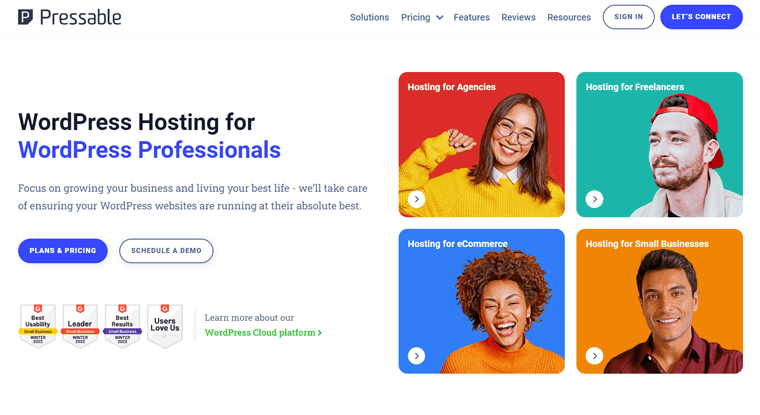
Pressable은 WordPress 실행에 최적화되어 있으므로 WordPress 사이트만 호스팅 할 수 있습니다. 서비스는 다른 유형의 웹 호스팅보다 고도로 발전되어 있습니다. 관리형 호스팅 솔루션 때문입니다.
관리형 WordPress 호스팅 서비스를 사용할 때 플러그인/테마 업데이트 또는 기타 기술적인 측면에 대해 걱정할 필요가 없습니다. 호스트는 이를 관리할 책임 이 있습니다. 방문자에게 더 나은 사용자 경험을 제공하기 위해 사이트와 콘텐츠를 구축하는 데 집중할 수 있습니다.
그리고 Pressable은 관리되는 WordPress 호스팅 플랫폼으로서 탁월한 선택입니다. 뛰어난 지원 , 보안 및 성능 기능을 제공합니다.
또한 사이트가 중단 없이 실행되도록 100% 가동 시간 서비스 를 제공합니다. 또한, 무료 SSL (Secure Socket Layer), 무제한 저장용량 및 많은 월간 방문수를 제공합니다.
그 외에도 모든 IT 전문가, 전자 상거래 소유자, 개발자 및 개인에게 적합합니다. 따라서 누구나 Pressable을 사용하여 빠르고 저렴하게 WordPress 사이트를 쉽게 만들고 구성하고 관리할 수 있습니다.
그럼 이제 리뷰를 진행하여 Pressable의 기능에 대해 자세히 알아보도록 하겠습니다.
B) Pressable 관리형 WordPress 호스팅의 주요 기능/장점
이 리뷰 섹션에서 우리는 Pressable의 몇 가지 놀라운 주요 기능을 언급했습니다. 전반적으로 이러한 기능은 관리형 WordPress 호스팅 솔루션으로서 몇 가지 이점을 제공합니다.
1. 손쉬운 온보딩 및 마이그레이션
Pressable은 모든 사람에게 번거롭지 않은 온보딩 경험을 제공합니다. 처음 등록하면 지원을 제공할 직원이 지정됩니다. 그 도움으로 계정을 설정하고 새 사이트를 쉽게 시작할 수 있습니다.
말할 것도 없이 Pressable의 모든 계획에는 무료 WordPress 사이트 마이그레이션 옵션이 포함되어 있습니다. 따라서 이미 다른 플랫폼에서 호스팅되는 사이트가 있는 경우 해당 사이트를 Pressable로 이동할 수 있습니다.
마이그레이션은 수동 프로세스와 Pressable 지원 팀의 도움으로 수행할 수 있습니다. 또한 사이트를 간단히 이동할 수 있는 Pressable Automated Migration 플러그인이 있습니다.
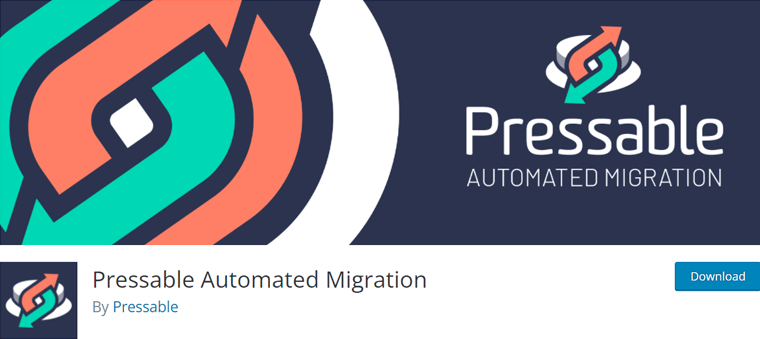
또한 고객은 WP101에서 무료 WordPress 비디오 자습서에 액세스할 수 있습니다. 전문 개발자나 초보자라도 따라하기 쉬운 교육 과정을 통해 배울 수 있습니다. 이를 통해 WordPress 기술을 향상시킬 수 있습니다.
2. 사용하기 쉬운 대시보드
이 호스팅 제공업체는 직관적인 대시보드를 서버의 제어판으로 제공합니다. 세련되고 현대적인 외관으로 최고의 사용자 경험을 제공합니다.
이 사용하기 쉬운 대시보드는 MyPressable 이라고 합니다. 여기에서 단일 또는 여러 WordPress 또는 WooCommerce 웹 사이트를 훨씬 쉽게 관리할 수 있습니다.
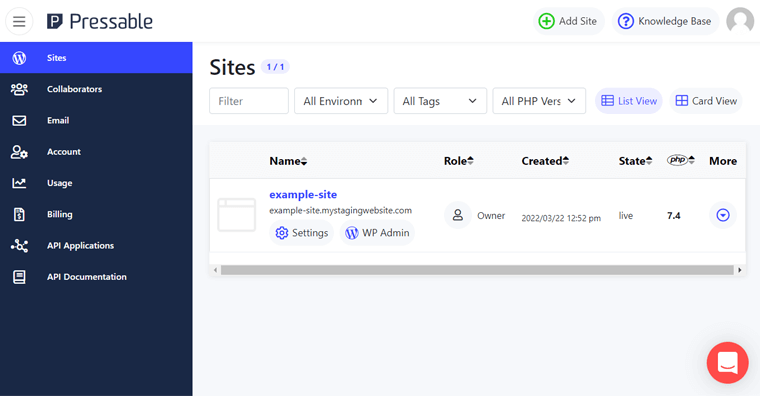
몇 번의 클릭만으로 설정을 수정하고 새 사이트를 만드는 등의 작업을 수행할 수 있습니다. 또한 성장하는 사이트를 위한 웹사이트 데이터, 개발자 도구 등에 액세스할 수 있습니다.
대시보드에서 수행할 수 있는 다른 작업은 다음과 같습니다.
- 원 클릭 복제.
- 도메인 관리.
- 매일 백업하십시오.
- 맬웨어 검사를 수행합니다.
- 사이트를 마이그레이션하십시오.
- 고객 지원을 받습니다.
- 비밀번호를 재설정합니다.
- 간편한 SFTP(Secure File Transfer Protocol) 액세스 등
3. 뛰어난 성능
빠른 로딩 속도와 웹사이트의 우수한 성능은 모두가 좋아하는 것입니다. 의심할 여지 없이 Pressable은 많은 경쟁 제품보다 향상된 성능과 속도를 제공합니다.
이제 Pressable의 성능 중심 기능을 살펴보겠습니다. 궁극적으로 이것은 호스팅된 웹사이트의 속도와 SEO(검색 엔진 최적화) 순위도 향상시킵니다.
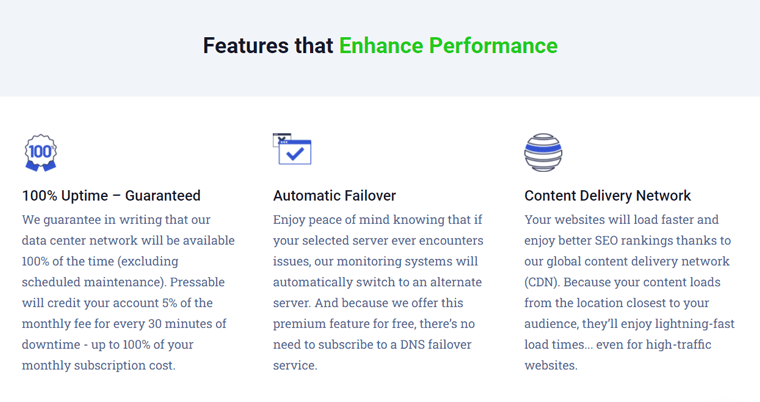
(i) 100% 가동 시간 서비스
첫째, Pressable은 100% 가동 시간 서비스를 보장합니다(정기 유지 관리 제외). 가동 중지 시간이 발생하는 경우 Pressable은 가동 중지 시간 30분마다 5%의 월별 요금을 귀하의 계정에 적립합니다. 이는 월간 구독 비용의 최대 100%일 수 있습니다.
(ii) 모니터링 시스템
또한 스마트 모니터링 시스템이 무료로 포함되어 있습니다. 서버에서 문제가 발생하는지 감지할 수 있습니다. 그리고 이러한 상황에서 자동으로 서버를 대체 서버로 전환합니다. 또한 전문가 팀이 사이트 개선에 대한 제안을 제공합니다.
(iii) CDN(콘텐츠 전송 네트워크) 서비스
Pressable은 4개의 데이터 센터와 무료 글로벌 CDN 서비스를 사용합니다. 결과적으로 사이트는 방문자의 가장 가까운 위치에서 번개 같은 속도로 로드됩니다.
(iv) 기타 기능
그 외에도 Pressable 검토를 위해 확인해야 할 몇 가지 다른 기능이 있습니다.
- 강력한 NVMe(Non-Volatile Memory Express) 서버를 기반으로 합니다. 결과적으로 보안 및 응답 시간도 향상됩니다.
- 사용자가 웹사이트에 빠르게 액세스할 수 있도록 캐싱 기능이 내장되어 있습니다.
- 서버 등으로 들어오는 트래픽 액세스를 고르게 분산하기 위한 로드 밸런서
4. 자동 일일 백업
Pressable은 관리 호스팅 솔루션에 따라 매일 WordPress 백업을 자동으로 수행합니다. 그러나 Jetpack 프리미엄 백업 도구를 활성화하는 것이 좋습니다. 이를 통해 직접 백업을 수행할 수도 있습니다.
자세한 내용은 Pressable의 각 호스팅 계획에는 Jetpack Security Daily( $24.95/월 가치) WordPress 플러그인이 무료로 제공됩니다. 이를 사용하면 사이트가 매일 자동으로 백업됩니다.
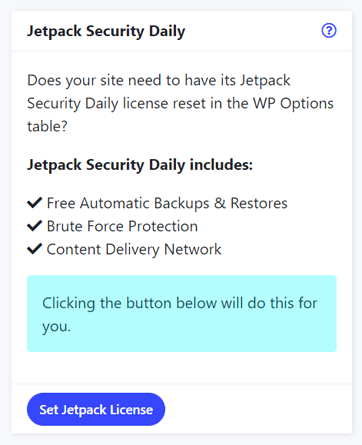
또한 웹 기반 대시보드를 통해 백업을 예약하고 사이트 변경 사항을 모니터링하며 백업을 복원할 수도 있습니다. 그 외에도 백업을 직접 다운로드할 수 있습니다.
5. 원활한 스테이징 환경
Pressable의 또 다른 유용한 기능은 사용하기 쉽고 원활한 스테이징 환경입니다. Pressable에 설치된 모든 WordPress 또는 WooCommerce는 스테이징 환경을 제공합니다. 그리고 몇 번의 클릭만으로 나중에 프로덕션/원래 사이트로 이동할 수 있습니다.
준비 사이트에서 새로운 WordPress 및 WooCommerce 기능과 사용자 경험을 개발하고 테스트할 수 있습니다. 즉, 라이브 사이트를 변경하기 전에 레이아웃, WordPress 테마 및 WordPress 플러그인을 확인할 수 있습니다.
결과적으로 웹 사이트의 프로토타이핑, 테스트 및 개선에 훨씬 쉽게 도움이 됩니다.
6. 쉽게 사용자 정의하고 확장 가능한 호스팅
귀하의 사이트에서 선택한 계획의 월 방문자 한도보다 더 많은 트래픽이 발생하면 어떻게 되는지 궁금하십니까? 아니면 원할 때 요금제를 업그레이드할 수 있는지 생각하고 계십니까? 걱정 마!
Pressable works에는 귀하와 나란히 작동하는 맞춤형 확장 가능한 호스팅 계획이 있습니다. 또한 고유한 사양과 요구 사항을 모두 충족하도록 맞춤 제작되었습니다.
귀하의 사이트가 트래픽 제한을 초과하면 회사는 먼저 귀하에게 자동으로 비용을 청구하지 않는다고 주장합니다. 따라서 귀하의 사이트는 계속 실행됩니다. 그러나 추가 기능을 통해 필요에 따라 추가 페이지 보기를 제공합니다.
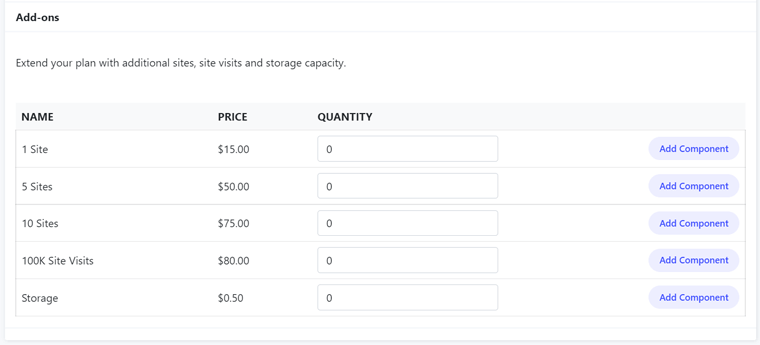
즉, 한도를 초과하면 요금이 부과되거나 바쁜 기간 동안 허용량을 늘리기 위해 비용을 지불해야 합니다. 따라서 이러한 추가 기능을 사용하는 것은 계절에 따라 트래픽이 증가할 때 가장 적합합니다. 그렇게 하면 비싼 요금제로 이동할 필요도 없습니다.
그리고 이것은 월간 방문에만 해당되는 것은 아닙니다. WordPress 설치, 전체 사이트 저장용량 등과 같은 기타 요구 사항에도 적용됩니다.
또한 Pressable 대시보드에서 바로 플랜을 쉽게 업그레이드할 수 있습니다. 또는 다른 지원 옵션을 통해 지원팀과 상의하세요. 그러나 한 가지 단점은 호스팅 계획이 필요할 때 자동으로 확장되지 않는다는 것입니다.
7. 강력한 보안
사이트 보안은 귀하와 귀하의 고객 데이터를 온라인에서 보호하는 데 매우 중요합니다. Pressable에서는 사이트에 대한 무료 SSL 인증서를 받습니다. 이것은 방문자를 안전하게 보호하고 사이트의 SEO를 향상시킵니다.
그리고 보안 조치는 여기까지 제한되지 않습니다. Pressable은 강력한 보안 기능과 함께 제공되므로 다음은 이에 대한 간략한 설명입니다.
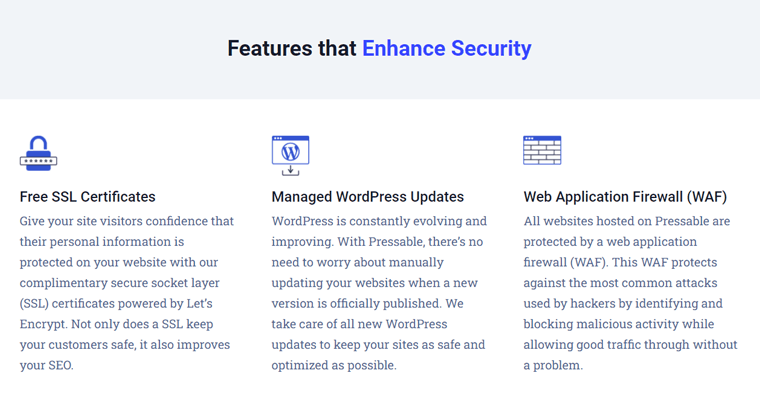
(i) 관리되는 WordPress 업데이트
워드프레스는 항상 발전하고 발전하고 있습니다. 따라서 시간이 지남에 따라 WordPress, 플러그인, 테마 및 기타 도구에 대한 업데이트를 볼 수 있습니다.
Pressable을 사용하면 새 버전이 있을 때마다 사이트를 수동으로 업데이트하는 것에 대해 걱정할 필요가 없습니다. 호스트는 사이트를 안전하고 최적화하기 위해 WordPress 업데이트를 관리할 책임이 있습니다.
(ii) 웹 애플리케이션 방화벽(WAF)
가능한 모든 악의적인 활동으로부터 사이트를 보호해야 합니다. Pressable의 경우 호스팅되는 모든 웹 사이트는 WAF로 보호됩니다. 이를 통해 이러한 활동을 식별 및 차단하고 해커의 공격을 방지합니다.
(iii) 해킹 복구 지원
또한 Pressable 팀은 사이버 위협 및 악성 코드를 제한하기 위해 검사도 수행합니다. 궁극적으로 귀하의 사이트는 트래픽이 좋아도 문제 없이 실행될 것입니다.
사이트에서 침입이 감지되면 Pressable 팀에서 해당 사례를 조사합니다. 그렇게 함으로써 그들은 궁극적으로 방해가 되는 소프트웨어를 제거하고 혼란을 정리합니다.
8. 젯팩 프리미엄 구독
이전에 Pressable의 모든 계획에는 Jetpack Premium 계획에 대한 구독이 포함되어 있다고 언급했습니다. 그리고 이것은 매일 백업을 수행하는 기능을 제공하지 않습니다. 다음과 같은 다른 유용한 도구와 기능을 제공합니다.
- 무차별 대입 공격 보호.
- 다운타임 모니터링.
- 실시간 맬웨어 검사.
- 댓글을 달고 스팸 방지를 구성하세요.
- 이미지 및 비디오 호스팅.
- 전문가 등의 우선 이메일 지원
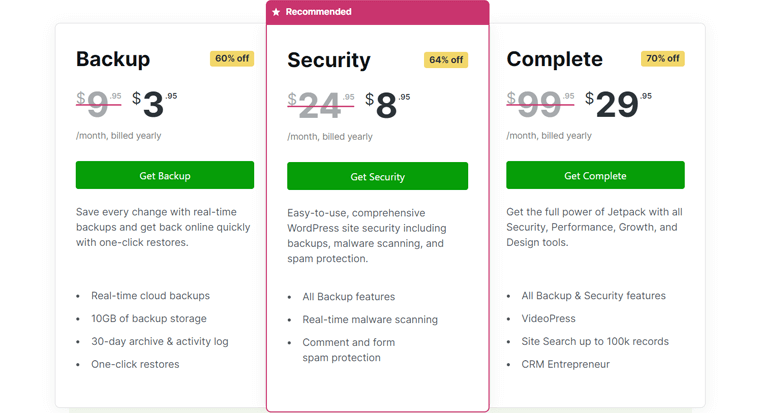
그러나 Jetpack Professional 플랜에는 여러 가지 다른 기능도 있습니다. 결과적으로 사이트의 보안, 성능, SEO 등을 향상시킵니다. Pressable은 이 계획을 제공하지 않으므로 해당 구독을 원할 경우 연간 $99 에 구매해야 합니다.
이것이 이 리뷰의 Pressable 기능에 대한 것이므로 계속 진행하겠습니다!
C) WordPress 웹사이트에 Pressable 사용을 시작하는 방법은 무엇입니까?
이제 이 리뷰 섹션에서는 Pressable 사용에 대한 몇 가지 기본 사항을 보여 드리겠습니다. 여기에는 Pressable을 사용하여 WordPress 사이트 구축 및 호스팅을 시작하는 방법이 포함되어 있습니다.
Pressable을 사용하고 싶다면 이것을 참고하여 앞으로 나아가십시오. 자, 가자!
1단계: 호스팅 플랜 구매
우선 어떤 Pressable 호스팅 계획을 선택할지 결정해야 합니다. 이를 위해 Pressable의 원래 사이트에 있는 탐색 메뉴에서 가격 옵션을 클릭합니다.
거기에서 선택할 수있는 3 가지 옵션을 볼 수 있습니다. 그들은:
- WordPress: WordPress는 모든 종류의 WordPress 사이트 구축 계획을 볼 수 있도록 합니다.
- WooCommerce: WooCommerce에는 전자 상거래 사이트 구축을 위한 요금제가 포함되어 있습니다.
- 사용자 정의: 고유한 요구 사항에 대한 사용자 정의 계획. 여기에서 원하는 리소스를 결정하고 팀과 대화한 후 계획을 얻습니다.
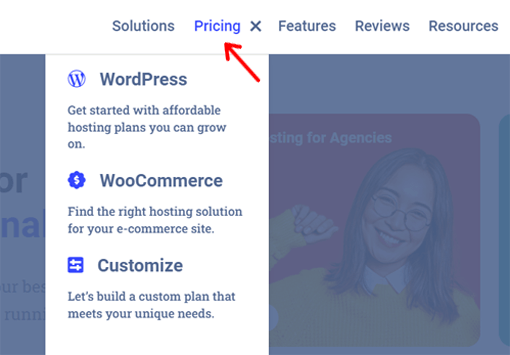
원하는 요금제 종류를 선택했으면 해당 옵션을 클릭합니다. 해당 선택에 대한 계획이 포함된 다른 페이지로 리디렉션됩니다.
WordPress 옵션을 클릭하면 WordPress 가격 책정 페이지로 리디렉션됩니다. 거기에서 규모에 따라 사용 가능한 여러 WordPress 계획을 볼 수 있습니다.
모든 계획에는 2가지 지불 기준이 있으며 그 중 하나를 선택할 수 있습니다. 월별 또는 연간 단위로 수행할 결제의 청구 방법을 선택하기 위한 것입니다. 따라서 원하는 요금제 청구 옵션을 클릭하여 결제 페이지로 이동합니다.

결제 페이지에서 월별 또는 연간 결제를 결정할 수 있습니다. 그런 다음 계정 및 결제 정보를 입력해야 합니다. 주문을 제출하려면 주문 완료 버튼을 클릭하십시오. 이것으로 구매가 완료됩니다.
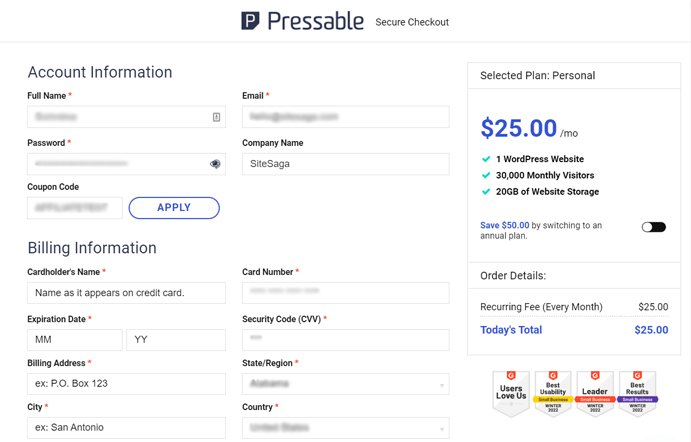
2단계: 대시보드 둘러보기
구매가 완료되면 이전에 제공한 계정 정보를 사용하여 계정에 로그인할 수 있습니다. 그렇게 하려면 웹사이트 에서 로그인 버튼을 클릭하십시오. 로그인 페이지에서 이메일과 비밀번호를 입력하고 로그인 버튼을 클릭합니다.
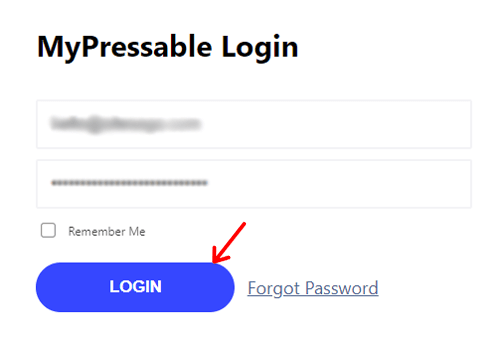
그러면 서버의 간단하고 직관적인 MyPressable 대시보드로 이동합니다.
이제 마이프레서블 대시보드에 대해 알아봅시다! 그러나 선택할 수 있는 옵션은 선택한 요금제에 따라 다릅니다.
Pressable 대시보드를 사용하는 것은 보이는 것처럼 간단합니다. 기본적으로 귀하는 귀하가 소유한 모든 웹사이트의 목록을 볼 수 있는 사이트 메뉴에 있습니다.
그 외에도 대시보드의 왼쪽 접을 수 있는 메뉴에 몇 가지 다른 메뉴가 있습니다. 따라서 간단히 살펴보겠습니다.
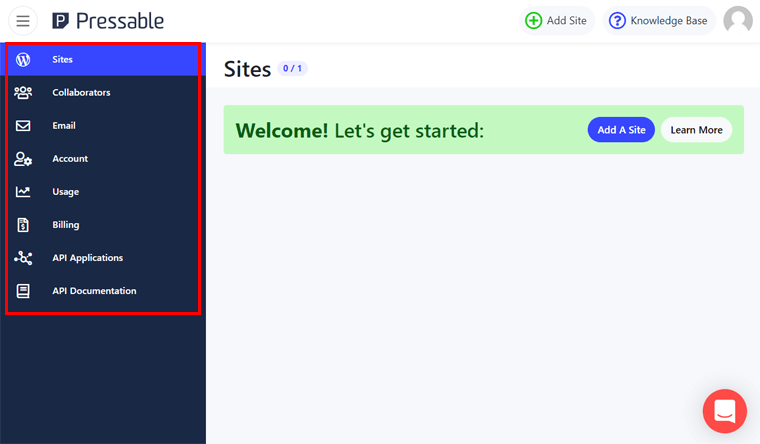
1. 협력자
여기에서 여러 사이트의 공동 작업자를 한 번에 추가할 수 있습니다. 추가 버튼을 클릭하여 먼저 협력자를 추가할 사이트를 선택하기만 하면 됩니다. 그런 다음 이메일 주소를 입력하여 추가합니다. 또한 제거 버튼을 사용하여 협력자를 제거할 수 있습니다.
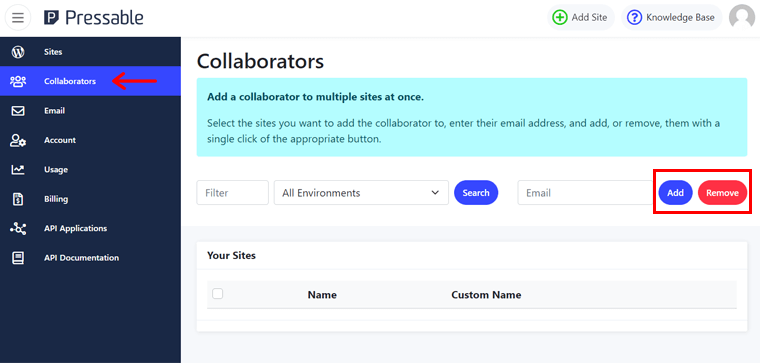
2. 이메일
Pressable은 전문 이메일 호스팅 서비스인 Titan의 90일 무료 평가판을 제공합니다. 사용자 정의 도메인을 Pressable의 라이브 사이트에 할당하면 이 기능에 액세스할 수 있습니다.
3. 계정
계정 메뉴에서 여기에서 활성 계획 정보를 볼 수 있습니다. 또한 계획을 업그레이드하거나 필요한 필수 추가 기능을 추가할 수도 있습니다. 제공된 목록에서 계획/추가 기능을 확인하고 구성 요소 업그레이드/추가 버튼을 클릭하여 추가 기능을 업그레이드/추가하십시오.
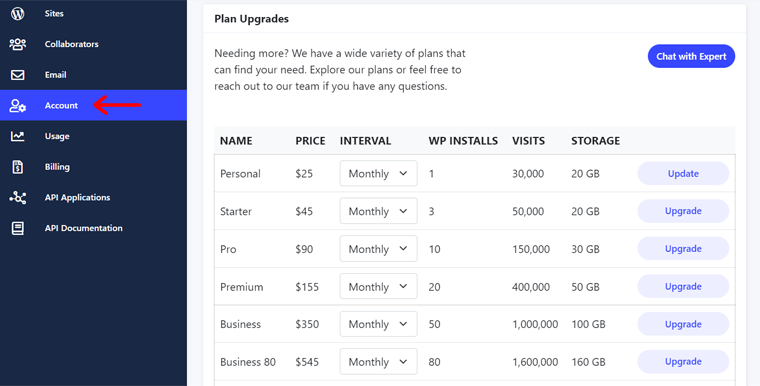
4. 사용
다음으로 사용량 메뉴에서 플랜의 사용량 통계를 볼 수 있습니다. 또한 모든 웹 사이트의 사용 통계가 포함됩니다. 간단히 말해서 할당된 리소스에서 얼마나 소비했는지 보여줍니다.
5. 청구
이제 결제 메뉴에서 플랜의 결제 정보를 볼 수 있습니다. 여기에는 인보이스 및 현재 지불 방법이 포함됩니다. 또한 새로운 청구 방법을 추가하는 것도 가능합니다.
6. API 애플리케이션
개발자라면 이 메뉴가 유용합니다. 여기에서 Pressable API(응용 프로그래밍 인터페이스)를 사용하는 응용 프로그램을 만들 수 있습니다.
7. API 문서
API 응용 프로그램 메뉴를 응용 프로그램에 사용할 계획이라면 이 메뉴를 확인하십시오. 애플리케이션에 대해 자세히 알아보기 위해 API 설명서로 리디렉션합니다.
MyPressable 대시보드에서 사용할 수 있는 메뉴에 있습니다! 그 외에도 패널의 상단과 하단에서 사용할 수 있는 다른 옵션을 볼 수 있습니다. 자, 이제 그들을 알아 봅시다.
- 사이트 추가: 오른쪽 상단에서 서버에 새 사이트를 추가할 수 있는 이 버튼을 볼 수 있습니다. 그리고 WordPress 설치 한도에 도달할 때까지 완료할 수 있습니다.
- 기술 자료: 사이트 추가 버튼 옆에는 웹사이트의 Pressable 기술 자료로 리디렉션하는 이 기술 자료 버튼이 있습니다.
- 프로필: 다시 오른쪽 상단 모서리에 다양한 작업을 수행할 수 있는 옵션이 있습니다. 프로필로 이동, 어두운 테마 활성화, 계정에서 로그아웃 등
- 라이브 채팅: 우측 하단에 지원팀과 소통할 수 있는 라이브 채팅 옵션이 있습니다.
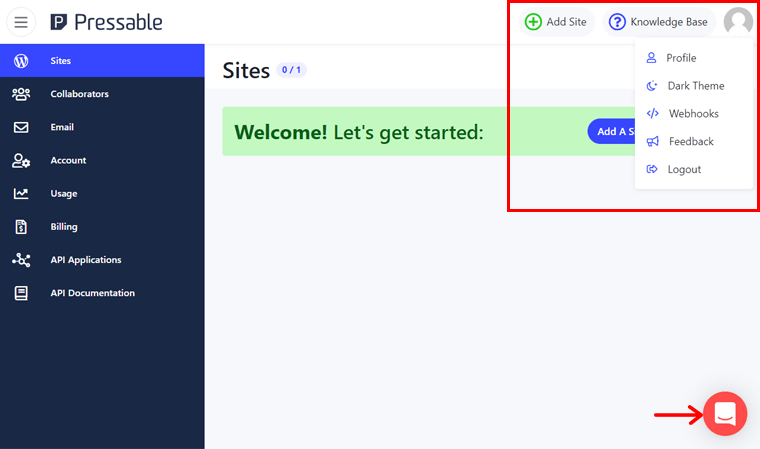
그것으로 다음 Pressable 리뷰 섹션으로 넘어 갑시다. 그리고 Pressable에서 새 웹사이트를 만드는 방법을 알아보세요.
3단계: 새 웹사이트 만들기
이제 Pressable 호스팅 플랫폼에서 첫 번째 웹사이트를 만들 시간입니다. 앞에서 언급한 사이트 추가 버튼을 클릭하기만 하면 됩니다. 또는 사이트 메뉴로 이동하여 사이트 추가 버튼을 클릭하십시오.
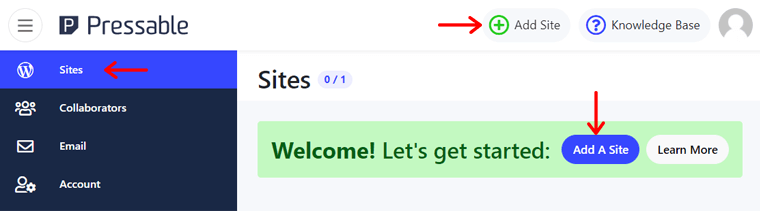
그러면 사이트 생성 양식으로 구성된 새 페이지로 리디렉션됩니다. 여기에서 선택하거나 채워야 할 몇 가지 사항이 있습니다. 그럼 하나씩 살펴보도록 하겠습니다.
- 사이트가 준비 사이트로 작동하도록 하려면 준비 옵션을 활성화합니다(선택 사항).
- 사이트 이름 텍스트 상자에 웹사이트 이름을 추가합니다.
- 사이트 유형 을 WordPress 또는 WooCommerce로 선택하십시오.
- 계정 또는 다른 계정의 기본값으로 PHP 버전 을 선택합니다.
- 사이트의 데이터 센터 를 4개 위치 중에서 설정합니다(선택 사항).
이 정보를 입력한 후 만들기 버튼을 클릭합니다.
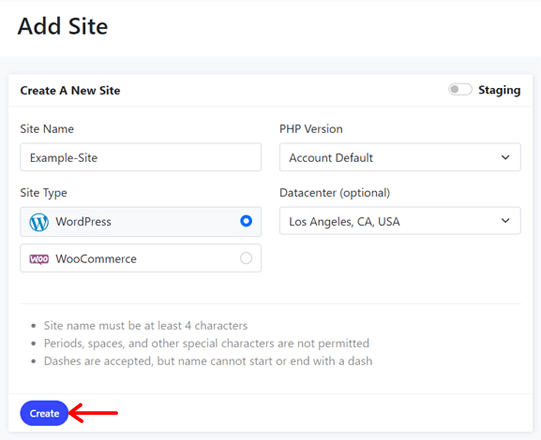
잠시 후 사이트 설정이 완료됩니다. 그리고 사이트 메뉴에서 추가된 사이트를 볼 수 있습니다.
또한 WordPress 대시보드에서 로그인 자격 증명을 위한 이메일을 받게 됩니다. 단, 보안상의 이유로 비밀번호를 재설정해야 합니다. 이를 위해 사이트 메뉴에서 새로 생성된 사이트의 설정 옵션을 클릭합니다.
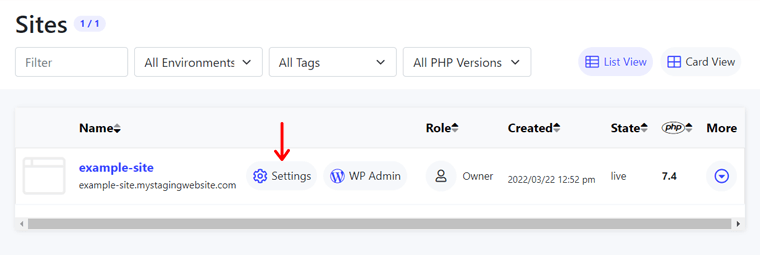
여기에서 개요 탭의 WordPress 관리 섹션에서 새 암호를 입력합니다. 그런 다음 비밀번호 업데이트 버튼을 클릭하여 새 비밀번호를 변경하고 저장합니다.

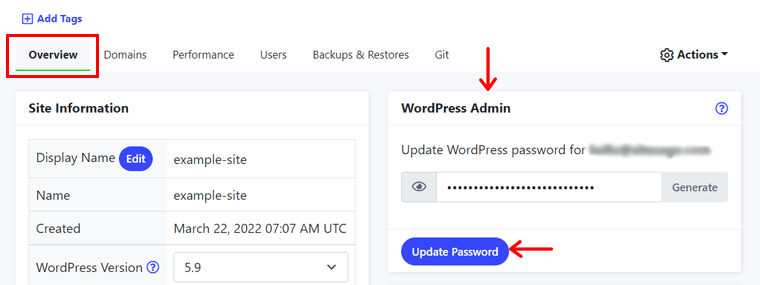
그러나 기존 사이트를 Pressable로 마이그레이션하려면 이 문서를 살펴보세요.
4단계: 웹사이트 설정 구성
이제 필요에 따라 사이트 설정을 구성해야 합니다. 따라서 동일한 설정 옵션에는 사이트 구성을 위한 몇 가지 탭이 있습니다.
옵션은 사용하는 요금제에 따라 다릅니다. 그래서, 그들 중 일부를 보자.
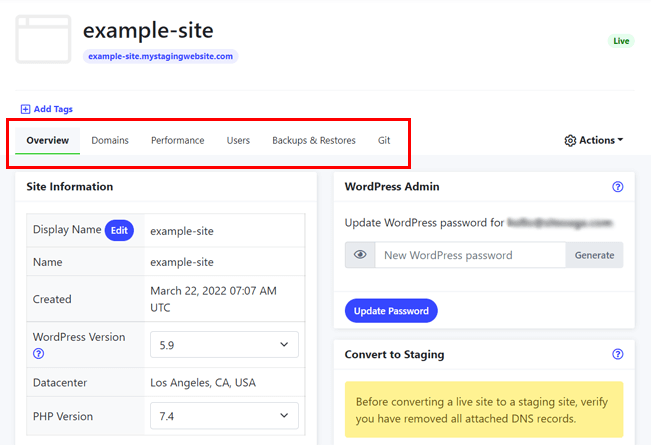
1. 개요
이 탭에는 사이트에 대한 일반 정보가 개요로 포함되어 있습니다. 여기에서 PHP 버전, WordPress 버전, WordPress 관리자 비밀번호 및 사이트 표시 이름을 변경할 수 있습니다. 또한 웹 사이트를 스테이징과 라이브 간에 변환할 수 있습니다.
2. 도메인
Pressable은 도메인 등록 서비스를 제공하지 않으므로 직접 준비해야 합니다. 따라서 귀하의 웹 사이트에 적합한 도메인 등록 기관을 확인하십시오.
도메인을 새 사이트로 지정할 준비가 되지 않은 경우 해당 사이트는 하위 도메인에서 호스팅됩니다. 또한 공개될 때까지 비공개 개발 모드로 유지됩니다.
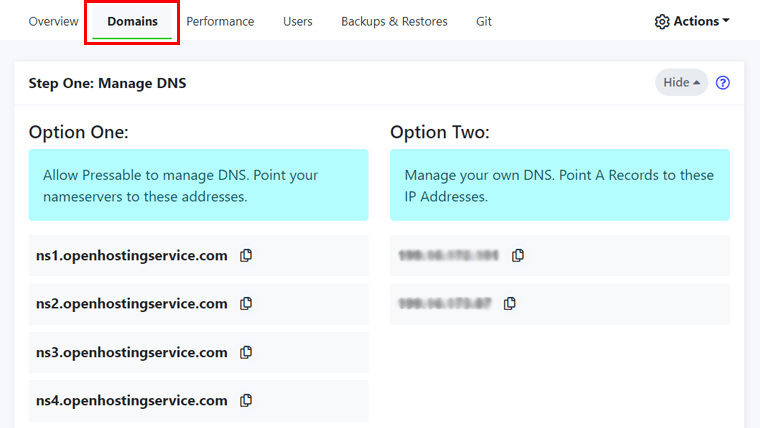
Pressable 계정에 도메인을 할당하려면 Pressable의 설명서를 살펴보십시오. 또한 Pressable에서 웹사이트를 시작하는 방법에 대한 문서를 살펴보십시오.
따라서 이 탭에서 도메인 이름이 Pressable을 가리키도록 하는 데 필요한 DNS 정보를 볼 수 있습니다. 도메인이 지정되면 도메인 목록의 사이트에 추가됩니다. 따라서 DNS를 관리한 다음 여기에서 도메인을 관리할 수 있습니다.
3. 성능
여기에서 Pressable 성능 기능을 구성할 수 있습니다. 예를 들어 CDN을 활성화/비활성화하고 개체 캐시를 플러시하고 Jetpack 구독을 관리할 수 있습니다.
다음은 Jetpack Security Daily 활성화에 대한 Pressable의 문서입니다.
또한 귀하의 사이트에 대한 분석도 보여줍니다. 여기에서 사이트의 고유한 방문 및 저장 공간 사용량에 대한 통계를 얻을 수 있습니다.
4. 사용자
이 탭에서 사이트의 공동 작업자를 관리하고 SFTP 액세스를 설정할 수 있습니다.
5. 백업 및 복원
Pressable은 귀하의 사이트를 자동으로 백업합니다. 파일 시스템 및 데이터베이스의 백업을 각각 매일 및 매시간 수행합니다. 따라서 여기에서 백업에 액세스, 다운로드 및 복원할 수 있습니다.
이것이 이 검토 섹션에서 Pressable 설정의 기본 사항에 관한 것입니다. 이제 사이트 설정을 시작할 수 있습니다.
5단계: WordPress로 웹사이트 설정하기
따라서 구성이 완료되면 WordPress 웹 사이트 설정을 시작할 수 있습니다. 이를 위해 생성한 웹사이트의 설정에서 3가지 옵션을 볼 수 있습니다. 그들은:
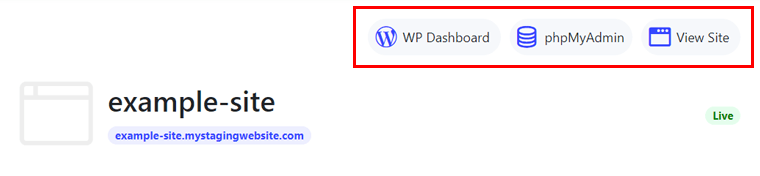
1. WP 대시보드
이 버튼을 클릭하면 WordPress 로그인 페이지로 이동합니다. 여기에서 대시보드의 사용자 이름/이메일 및 비밀번호를 입력해야 합니다. 그런 다음 로그인 버튼을 클릭합니다. 궁극적으로 사이트의 WordPress 대시보드가 열립니다.
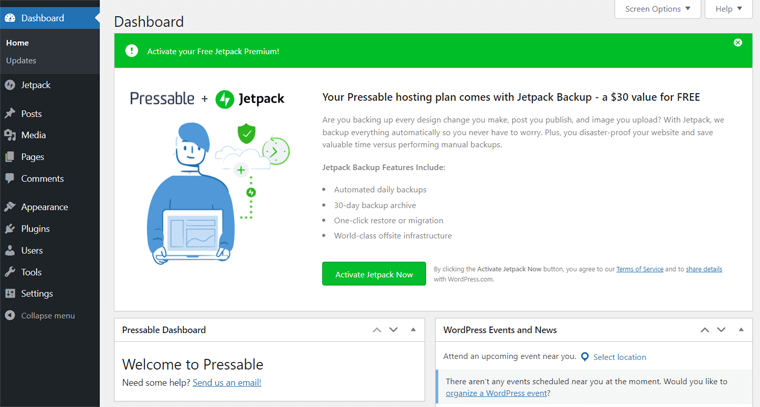
2. phpMyAdmin
이 버튼을 클릭하면 phpMyAdmin 패널로 리디렉션됩니다. 여기에서 사이트, 즉 데이터베이스의 백엔드 스토리지에서 작업하게 됩니다.
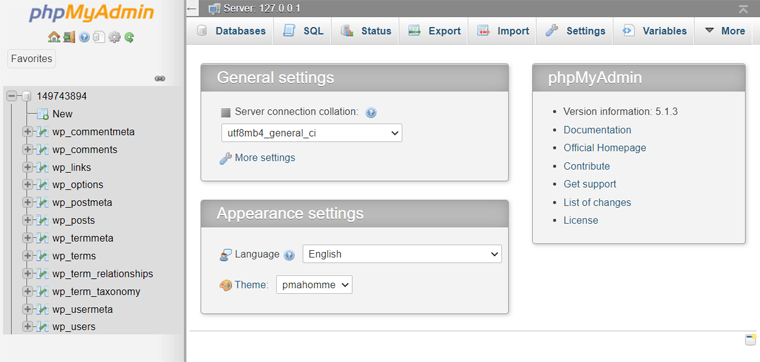
3. 사이트 보기
이 버튼을 클릭하면 웹사이트의 프론트 엔드가 열립니다.
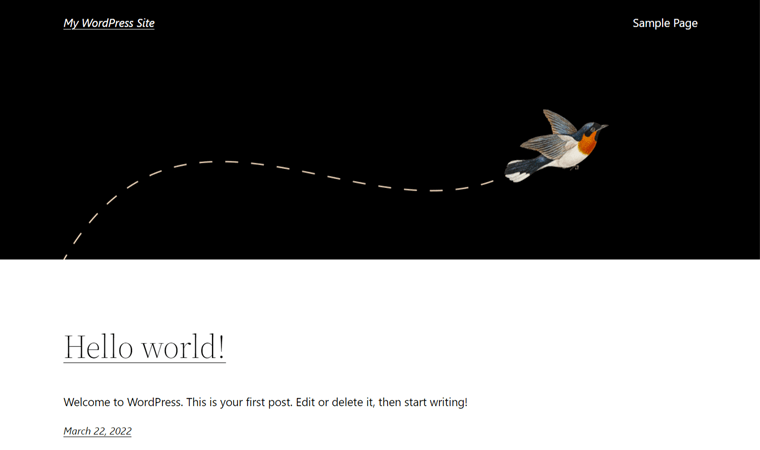
이 리뷰에서 Pressable의 단계와 요점을 이해할 수 있기를 바랍니다. Pressable에서 요금제를 구매하고 싶다면 바로 다음 섹션의 내용입니다.
D) 누를 수 있는 관리형 호스팅 계획 및 가격
Pressable은 강력한 기능을 제공할 뿐만 아니라 모든 소규모 비즈니스를 위한 저렴한 관리 웹 호스팅을 제공합니다. 그리고 다양한 종류의 사이트 소유자의 요구에 따라 Pressable에는 선택할 수 있는 호스팅 계획이 다양합니다.
따라서 이 리뷰에서 WordPress 및 WooCommerce 관리 호스팅에 대한 Pressable 계획을 살펴보겠습니다.
1. 관리되는 WordPress 호스팅 계획
다음은 Pressable 관리형 WordPress 호스팅 요금제 중 일부입니다. 따라서 필요에 맞는 것을 선택하십시오.
| 계획 | 엔트리 플랜 | 개인 계획 | 스타터 플랜 | 프로 플랜 | 프리미엄 플랜 | 사업 계획 | 비즈니스 80 플랜 |
| 매년 청구되는 월별 가격 | $15.83 | $20.83 | $37.50 | $75 | $129.17 | $295.67 | $454.17 |
| 매월 청구되는 월별 가격 | $19 | $25 | $45 | $90 | $155 | $350 | $545 |
| 워드프레스 설치 | 1 | 1 | 삼 | 10 | 20 | 50 | 80 |
| 월간 방문 | 5K | 30K | 50K | 15만 | 400K | 1M | 160만 |
| 저장 | 5GB | 20GB | 20GB | 30GB | 50GB | 100GB | 160GB |
| JetPack 보안 매일 | 아니요 | 예 | 예 | 예 | 예 | 예 | 예 |
| 무료 마이그레이션 | 아니요 | 예 | 예 | 예 | 예 | 예 | 예 |
모두 보려면 원래 사이트의 가격 페이지로 이동하십시오.
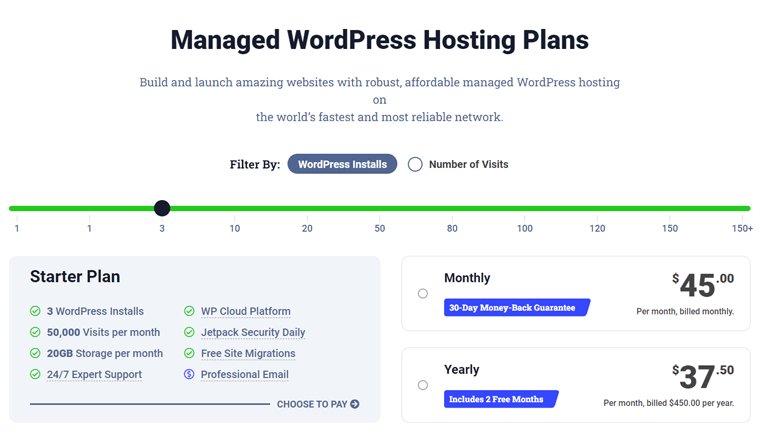
2. WooCommerce 호스팅 관리
온라인 상점을 런칭할 계획이라면 최고의 전자상거래 플랫폼인 WooCommerce를 사용하는 것이 가장 좋습니다. 이를 위해 사이트에 대한 관리형 WooCommerce 호스팅 요금제 중 하나를 선택하십시오.
따라서 아래에서 Pressable 계획을 살펴보십시오.
| 계획 | 우 엔트리 플랜 | 우 스타터 플랜 | 우 프로 플랜 |
| 매년 청구되는 월별 가격 | $37.5 | $58.33 | $87.5 |
| 매월 청구되는 월별 가격 | $45 | $70 | $105 |
| 워드프레스 설치 | 삼 | 5 | 10 |
| 월간 방문 | 50K | 100K | 200K |
| 저장 | 30GB | 40GB | 50GB |
| JetPack 보안 매일 | 예 | 예 | 예 |
| 무료 마이그레이션 | 예 | 예 | 예 |
자세한 내용은 WooCommerce 호스팅 가격 책정 페이지로 이동하십시오.
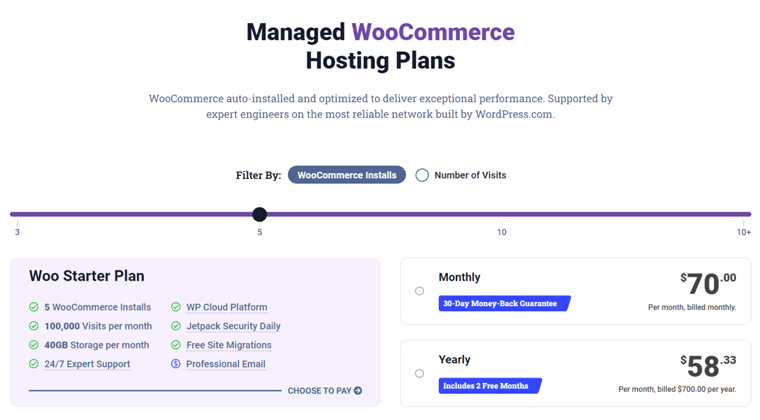
또한 월별 더 많은 스토리지, 설치 및 방문자를 위한 맞춤형 플랜 이 있습니다. 가격은 선택한 용량에 따라 다릅니다. 하나를 얻으려면 해당 팀에 문의해야 합니다.
또한 모든 계획에는 30일 환불 보장이 있습니다. 계획을 업그레이드하거나 수정하려는 경우 제어판에서 또는 지원 팀에 문의하여 수행할 수 있습니다.
결론적으로 Pressable에는 무제한 저장용량과 사이트에 대한 상당한 양의 페이지 보기 옵션이 제공됩니다. 따라서 예산 범위 내에서 계획을 현명하게 선택해야 합니다.
그러나 시작 가격이 비싸다면 더 저렴한 가격에 다른 종류의 웹 호스팅을 선택하십시오. 가장 저렴한 WordPress 호스팅 및 최고의 무료 WordPress 호스팅에 대한 기사를 확인하십시오.
E) Pressable의 고객 지원 옵션
Pressable은 연중무휴 서비스로 사용자에게 우수한 고객 지원을 제공합니다. TrustPilot 및 G2 Reviews와 같은 다양한 플랫폼에서 Pressable에 대한 리뷰와 평점을 보면 그렇게 말할 수 있습니다.
이제 이 검토 섹션에서 Pressable이 지원을 제공하는 방법에 대해 논의해 보겠습니다. 첫째, Pressable 팀은 사이트의 성능과 메모리 사용량을 사전에 모니터링합니다. 또한 문제가 발생하면 솔루션을 제안합니다.
또한 팀은 무료 관리 마이그레이션 옵션을 사용하여 사이트를 Pressable로 마이그레이션할 수 있습니다. 스스로 할 필요가 없도록. 또한 업그레이드를 위해 지원 팀에 문의할 수 있습니다.
질문이나 문제가 있는 경우 라이브 채팅을 통해 지원을 받을 수 있다고 가정합니다. 여기에서 전문가가 있을 때 전문가와 직접 대화할 수 있습니다. 그러나 엔트리 레벨 플랜은 이 지원 옵션을 제공하지 않습니다.
또 다른 방법은 연락처 페이지에서 판매 또는 청구 관련 질문을 보낼 수 있다는 것입니다. 또는 일부 사용자는 전화를 걸 수도 있습니다.
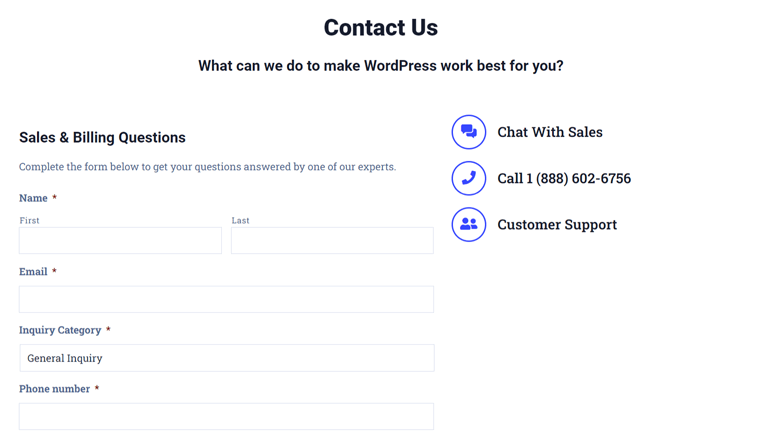
그 외에도 리소스 센터에는 몇 가지 다른 지원 옵션이 있습니다. 여기에서 다양한 범주의 기사로 자세한 지식 기반을 확인할 수 있습니다. 시작하기, 자습서, 문제 해결, 청구, FAQ 등과 같은 Pressable에 대한 추가 정보.
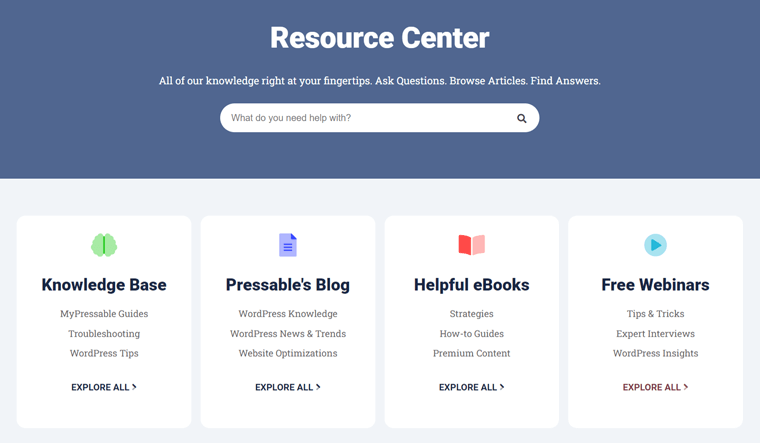
다음으로 고급 전략에 대한 다양한 초보자 팁을 제공하는 무료 eBook이 포함된 eBook 라이브러리가 있습니다. 또한 웨비나 아카이브에서 무료 웨비나를 볼 수 있습니다. 이를 통해 WordPress 전문가로부터 유용한 팁, 트릭, 조언 및 통찰력을 얻을 수 있습니다.
WordPress 트렌드와 뉴스를 알고 싶다면 Pressable의 블로그를 확인하십시오. 전자 상거래, 프리랜서, 엔터프라이즈 등과 같은 다양한 주제에 대한 기사가 포함되어 있습니다.
F) Pressable의 장단점
Pressable에 대해 알게 된 후 이제 이 리뷰 섹션에서 장단점을 살펴보겠습니다.
Pressable의 장점:
- 무료 SSL 인증서, 일일 백업, CDN 서비스 및 마이그레이션 옵션.
- 30일 환불 보장.
- 100% 가동 시간 서비스.
- 무제한 저장 및 월간 데이터 전송.
- 사용자 정의 및 확장 가능한 호스팅.
- 다양한 보안 기능.
- 예산 친화적인 가격.
- 맞춤형 플랜 옵션이 포함됩니다.
- 뛰어난 성능과 사이트 속도.
- 간단하고 직관적인 대시보드.
Pressable의 단점:
- 도메인 등록 서비스를 제공하지 않습니다.
- 프리미엄 WordPress 테마에 대한 액세스 부족.
- 사내 백업 시스템의 한계.
G) Pressable에 대한 고객 리뷰
Pressable을 리뷰할 때 고려해야 할 중요한 요소는 고객 리뷰입니다. 그리고 우리는 소프트웨어, 애플리케이션 또는 디지털 서비스에 대한 고객 리뷰를 보여주는 온라인 리뷰 사이트를 살펴봄으로써 그렇게 할 수 있습니다.
여기에서는 가장 진실되고 합법적인 온라인 리뷰 사이트 2곳의 Pressable 고객 리뷰를 살펴보겠습니다. 그들은 Trustpilot과 G2입니다. 자, 봅시다.
Trustpilot에 대한 사용자 리뷰 및 평가:
Trustpilot에서 Pressable.com의 TrustScore는 5점 만점에 4.9점입니다. 훌륭합니다! 웹 사이트의 호스트를 신뢰하기에 충분합니다. 그러나 리뷰는 현재 135명의 사용자가 작성한 것입니다. 따라서 Pressable에 대한 최신 리뷰를 확인해야 합니다.
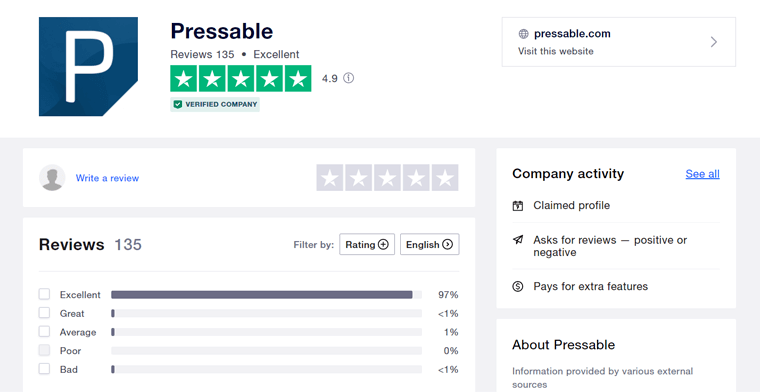
Trustpilot에 대한 리뷰를 살펴보면 사용자가 Pressable에 대해 가장 좋아하는 몇 가지 사항이 있습니다. 그리고 그것은 고객 지원 서비스와 빠른 로딩 웹사이트 속도입니다.
사용자는 정중하고 품질이 우수한 지원 팀을 좋아합니다. 그들의 지원으로 사용자는 새 사이트 설정, 기존 사이트 마이그레이션 등의 도움을 받을 수 있었습니다. 또한 Pressable의 웹 사이트는 이전 플랫폼보다 원활하고 빠르게 실행된다고 믿습니다.
일부 사용자에 따르면 MyPressable 대시보드의 사용자 인터페이스를 개선할 수 있습니다. 그게 다야!
G2에 대한 사용자 리뷰 및 평가:
G2 리뷰의 경우 Pressable의 평균 사용자 평점은 5점 만점에 4.7입니다. 현재 호스트에서 131명의 사용자가 이 리뷰를 제공했습니다. 그래서 평가는 충분히 공평한 것 같다.
다음은 G2의 여러 카테고리에 대한 Pressable 사용자 평가입니다.
- 사용 용이성: 9.4/10
- 설정 품질: 9.8/10
- 설정 용이성: 9.4/10
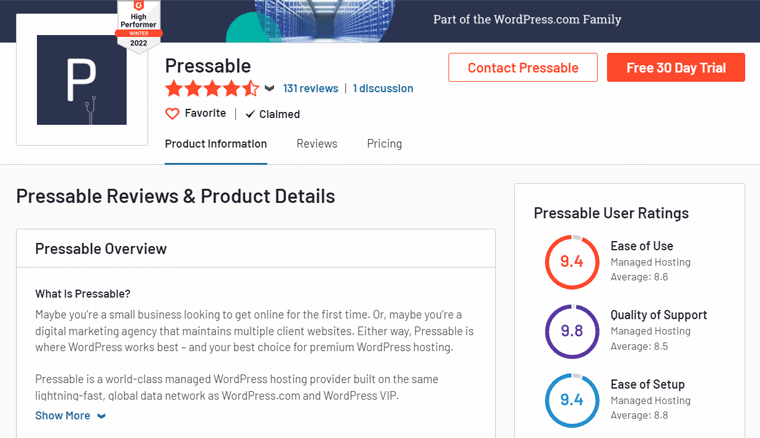
G2의 Pressable에 대한 사용자 리뷰에 대해 이야기하면 Trustpilot의 리뷰와 매우 유사합니다. 사용자는 지원 팀으로부터 전문적이고 빠르고 편안한 지원을 받았다고 주장합니다. 또한 가동 시간 및 사이트의 빠른 서비스와 함께 원활한 마이그레이션이 가능하다는 점에 만족합니다.
전반적으로 Pressable에는 호스팅의 다양한 측면에 대한 훌륭한 평가가 포함되어 있습니다. 이것은 귀하의 웹 사이트에 이상적인 플랫폼입니다. 또한 G2에 대한 최근 리뷰를 더 많이 확인하십시오.
H) Pressable의 대안
Pressable은 귀하의 요구 사항을 충족하는 경우 선택할 수 있는 전반적으로 잘 관리되는 WordPress 호스팅 서비스입니다. 그러나 여전히 사용에 대해 확신이 서지 않는 경우 다른 대안과 비교할 수 있습니다.
그리고 시장에서 사용할 수 있는 몇 가지 다른 고유한 관리 WordPress 호스팅 서비스가 있습니다. 따라서 이 검토에서는 귀하가 선호할 수 있는 Pressable에 대한 몇 가지 대안을 제공합니다.
1. 클라우드웨이

Cloudways는 WordPress 웹 사이트를 위한 고유한 클라우드 호스팅 서비스입니다. 자체 클라우드 호스팅 인프라 대신 5개의 서로 다른 클라우드 호스팅 제공업체를 위한 관리형 솔루션을 제공합니다. 그리고 이러한 공급자는 DigitalOcean, Linode, AWS, Vultr 및 Google Cloud입니다.
Pressable과 달리 Cloudways는 WordPress 외에도 여러 앱을 지원합니다. 여기에는 Drupal, Laravel, Magento 등이 포함됩니다. 따라서 사이트에 앱을 무제한으로 추가하고 사용할 수 있습니다. 그 외에도 상대적으로 저렴합니다. 그러나 Pressable은 설정 및 사용이 비교적 쉽습니다.
2. 과잉
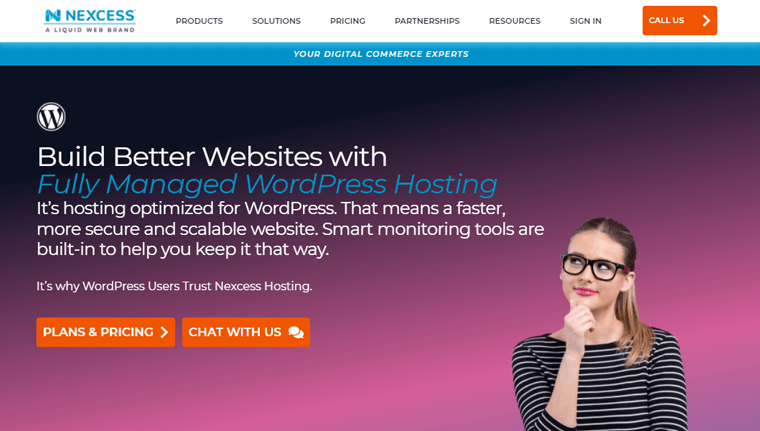
안정적인 관리형 WordPress 호스팅 솔루션을 제공하는 또 다른 호스팅 제공업체는 Nexcess입니다. 빠르고 안전하며 확장 가능한 웹 사이트를 제공하는 고성능 호스트입니다. Nexcess는 Pressable과 비교할 때 스타터 플랜에서 더 많은 대역폭과 저장 공간을 제공합니다.
가장 좋은 점은 iThemes Security와 같은 프리미엄 기술이 번들로 제공된다는 것입니다. 이를 통해 사이트의 보안을 지속적으로 모니터링할 수 있습니다. 또한 이러한 스마트 도구는 사이트가 더 성장할 수 있도록 도와줍니다.
3. 킨스타
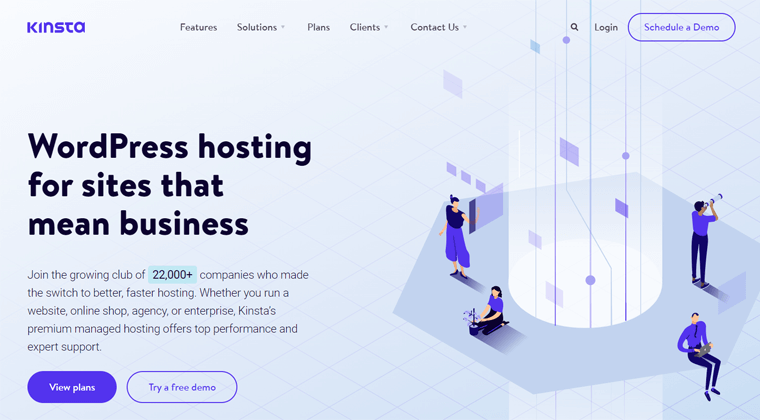
WordPress 웹 사이트용으로 특별히 작동하는 또 다른 관리 호스팅 제공업체는 Kinsta입니다. 이 호스팅 제공업체는 모든 종류의 사이트에서 잘 작동합니다. 온라인 상점, 기업 또는 에이전시의 모든 중대형 비즈니스가 될 수 있습니다.
또한 Kinsta는 Google Cloud를 기반으로 합니다. 그렇기 때문에 전 세계 29개 데이터 센터 중에서 선택할 수 있습니다. 사용하는 Cloudflare CDN은 100개 이상 국가의 200개 도시에서도 작동합니다. 이것은 Pressable보다 상대적으로 많습니다.
그것이 Pressable 리뷰의 대안 섹션에 대한 것입니다!
I) 최종 평결 – 올바른 관리 호스팅입니까?
결국 한 가지 질문으로 귀결됩니다. Pressable이 올바른 관리형 WordPress 호스팅 서비스입니까?
우리의 연구에 따르면 Pressable은 관리되는 WordPress 호스팅 서비스를 위한 훌륭한 호스팅 제공업체입니다. 여기에는 빠르고 안전한 웹 사이트를 구축하기 위한 강력한 기능이 많이 포함되어 있습니다.
또한 Pressable은 합리적이고 저렴한 가격 계획으로 제공됩니다. 그리고 이는 소규모에서 대규모, 에이전시에 이르기까지 신규 이민자에게 적합합니다.
가장 중요한 것은 Pressable이 연중무휴 고객 지원을 제공한다는 것입니다. 그것도 다양한 수단으로. 따라서 기능이 요구 사항을 충족하는 경우 Pressable을 호스트로 선택할 수 있습니다. 또한 그에 따라 올바른 계획을 선택해야 합니다.
그러나 호스트에 대해 더 많이 조사하는 것이 좋습니다. Pressable을 사용하여 서비스를 탐색할 수도 있습니다. In case, you're not satisfied, then discontinue the service with 30-days money-back service.
J) Frequently Asked Questions About Pressable
1. Which Pressable plan is right for me?
Pressable includes a variety of WordPress and WooCommerce hosting plans plus options for customization. The plan you should choose must be based on the number of sites you need to host. Also, on how much storage you require or how many monthly visitors you estimate.
So, if you're starting your site, then choose the Entry plan. As the site grows, you can move your site to other plans. Like Personal, Starter, Plus, and Premium plans for WordPress sites. And there are separate plans for your growing business also that you can select from.
2. Can I migrate my website to Pressable? If yes, then how?
물론이야! Pressable offers 100% free migration of your WordPress sites. So, you can migrate manually, get support from the team, or use its Automated Migration plugin to do so.
3. Does Pressable backup my website?
Yes, Pressable takes backups of your site every 24 hours. You can simply restore the site by sending an email at [email protected].
Other than that, you can enable the Jetpack Security Daily feature for free. With that, you can schedule to take daily backups and download or restore the site whenever you want.
4. Is there an email hosting service in Pressable?
Pressable is partnered with Titan Email. So, you'll get the feature-rich email to easily connect with your customers, colleagues, and partners. And the free 90-day trial starts as you sign up!
5. Does Pressable support multisite networks?
Pressable does support subdirectory multisite setup. But if you're using a subdomain setup, then such domain-based multisite networks aren't supported in Pressable.
결론
그게 다야! We're now at the end of this honest review on the Pressable managed WordPress hosting provider . Hoping that you liked and agreed to our review on Pressable.
In case you've more queries about Pressable, then post a comment below. We'll try to reach you as fast as possible.
Make sure to check out our other hosting review article on Bluehost.
Also, have a look at some of the recent blogs on the Simply Schedule Appointments review and Mesmerize theme review.
Lastly, show us some support by sharing this article with your friends and colleagues. Also, don't forget to follow us on Twitter and Facebook for more recent updates.
